时间:2016-04-06 20:58 来源: 我爱IT技术网 作者:佚名
欢迎您访问我爱IT技术网,今天小编为你分享的电脑教程是:如何用鲁大师升级,备份,还原,卸载驱动程序,在平时使用电脑中总免不了某些软件的激活、甚至备份等,比如:辛辛苦苦写的程序没做好备份丢失了,那是很难受的事儿。本文针对这些诸多问题,由我爱IT技术网电脑教程小编,精心整理并收集网络上这些有用的知识分享给大家,注意知识来源于互联网,是有用的知识收集整理,如果你觉得有侵犯你的权利的,请你及时联系本站的相关负责人,我们会在第一时间为你处理,谢谢你的配合!
如何用鲁大师升级,备份,还原,卸载驱动程序
管理好硬件驱动程序有备无患
前期准备工作(包括相关工具或所使用的原料等)
PC鲁大师详细的操作方法或具体步骤
打开鲁大师,点击“驱动检测”
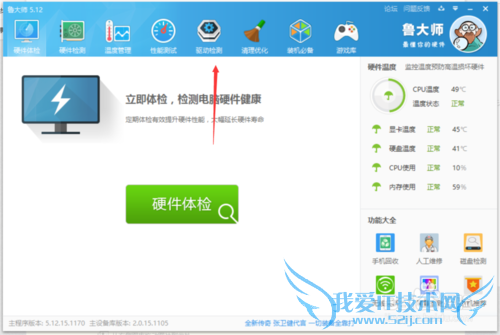
勾选要升级的驱动,然后点击“一键升级”
或者点击每个驱动后面单独的“升级”按钮。
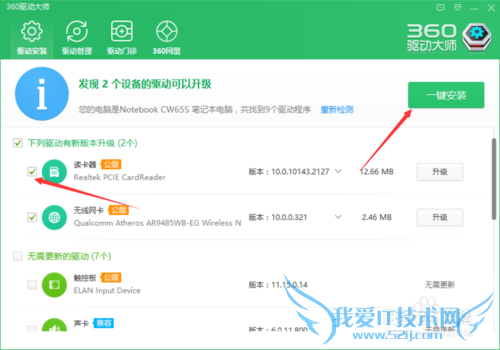
点击“驱动管理”选择“驱动备份”选项卡。
勾选要更新的驱动程序,点击“开始备份”备份驱动程序。
单击单击个别驱动后面的“备份”按钮,可以单独备份某一个驱动程序
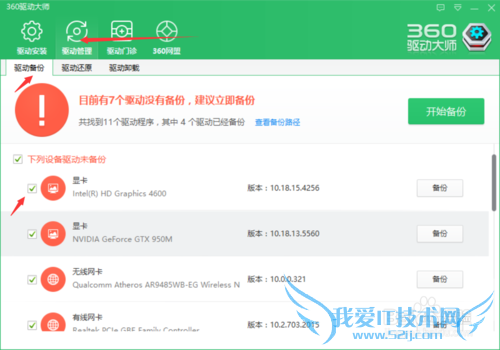
1:单击“查看备份路径”可以查看路径。
2:点击下拉三角选择“设置”点击文件夹图标可以选择自己的备份位置。
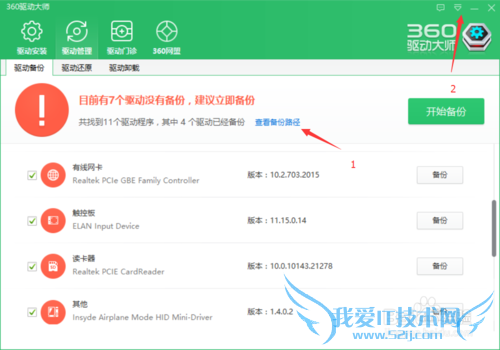
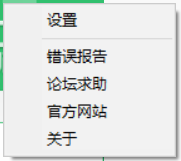
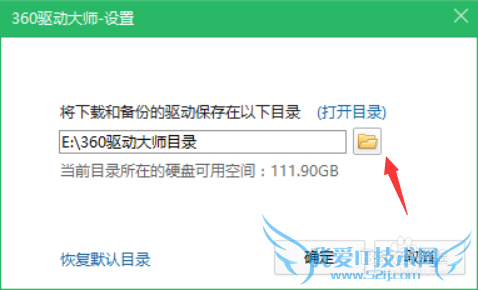
单击“驱动还原”选项。然后点击某个驱动后面的“还原”按钮,来还原某个驱动。
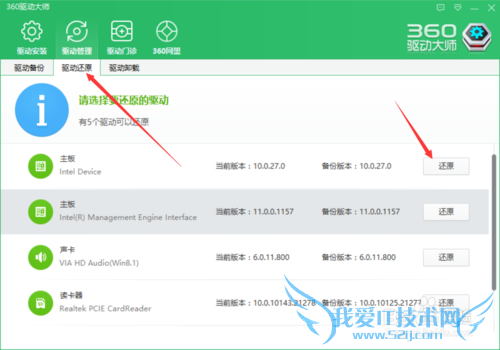
单击“驱动卸载”选项。单击某个驱动后面的“卸载”按钮来达到卸载某个驱动的目的。
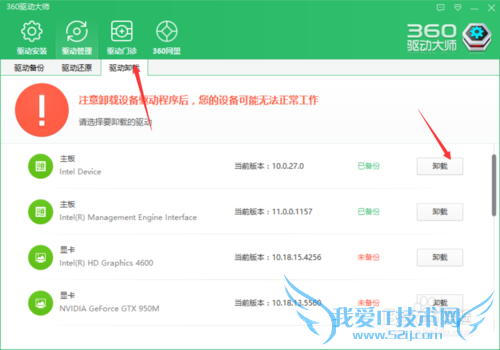
注意事项
升级驱动要有网络。本文仅供参考,如果您需解决具体问题(尤其法律、医学等领域),建议您详细咨询相关领域专业人士。以上就是关于如何用鲁大师升级,备份,还原,卸载驱动程序的分享,如果你有更好的经验或者补充,请在下面评论框中发表你的答案。
- 评论列表(网友评论仅供网友表达个人看法,并不表明本站同意其观点或证实其描述)
-
